Comme nous le savons, la PS4 a lancé un lecteur multimédia et les utilisateurs de PS4 peuvent également lire des vidéos, jouer de la musique et parcourir les photos sur cet hôte. Ce lecteur multimédia peut lire le contenu multimédia à partir de serveurs multimédias et de périphériques USB externes.
Les formats multimédias pris en charge incluent MKV, AVI, MP4, JPEG, PNG, MP3 et AAC. Dans cet article, nous vous présentons comment lire les fichiers vidéo MKV sur PS4.

Aiseesoft Convertisseur Vidéo Ultime
- Convertir un fichier MKV de haute qualité en format pris en charge par PS4.
- Compresser une vidéo en format MKV, WMV, MPEG, MP4, AVI, MOV, etc.
- Couper une vidéo sur PC et Mac facilement.
- Éditer une vidéo, tels que, ajuster l'effets vidéo, modifier la luminosité, ajouter un filigrane, ajouter le sous-titre, etc.
- Créer une image GIF animé de haute qualité à partir de clips vidéo.
Partie 1. Comment lire les fichiers vidéo MKV directement sur PS4
Pour les utilisateurs de PS4, vous pouvez lire les fichiers vidéo MKV directement sur PS4 avec le serveur multimédia via Wi-Fi ou une clé USB. La première chose à faire est de télécharger l'application Media Player dans le PlayStation Store et d'installer cette application sur votre PS4.
Comment lire les fichiers vidéo MKV avec le serveur multimédia via Wi-Fi ?
Étape 1Installer un serveur multimédia gratuit sur votre ordinateur. Ajoutez les fichiers vidéo MKV que vous voulez lire dans votre serveur multimédia.
Étape 2Connectez votre ordinateur et votre PS4 au même réseau. PS4 détectera et affichera automatiquement le serveur multimédia connecté sur le même réseau.
Étape 3Ouvrez Media Player, PS4 affichera tous les périphériques détectés dans la liste déroulante, choisissez le serveur multimédia, ensuite, vous pouvez sélectionner les fichiers MKV que vous voulez lire.
Comment lire les fichiers vidéo MKV par une clé USB ?
Étape 1 D'abord, vérifiez le format de votre clé USB, PS4 prend en charge les périphériques de stockage USB formatés en FAT ou exFAT.
Et il a des exigences pour le répertoire de votre clé USB, vous devez créer un répertoire vidéo dans le répertoire racine de votre clé USB pour stocker des vidéos.
Étape 2 Insérez la clé USB dans la PS4, ouvrez Media Player, il détectera et affichera automatiquement le périphérique de stockage USB.
Étape 3 Choisissez et ouvrez le périphérique de stockage USB. Ensuite, sélectionnez les fichiers vidéo MKV que vous souhaitez lire.
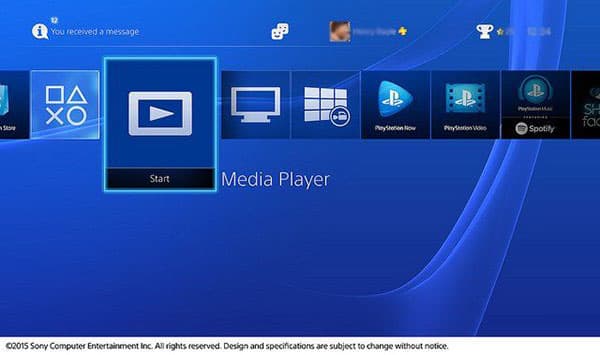 Lire les fichiers vidéo MKV directement sur PS4
Lire les fichiers vidéo MKV directement sur PS4
Partie 2. Convertir MKV en format vidéo pris en charge par PS4
De nombreux utilisateurs rencontrent souvent divers problèmes lors de la lecture directe de fichiers MKV sur PS4, tels que, pas de sous-titres, ne pas ouvrir les vidéos, etc. Donc, c'est un bon moyen de convertir des fichiers MKV en fichiers compatibles PS4 , tels que MP4, AVI.
Méthode 1. Convertir MKV en format vidéo pris en charge par PS4 avec Aiseesoft Convertisseur Vidéo Ultime
Ici, nous vous recommandons Aiseesoft Convertisseur Vidéo Ultime, c'est un convertisseur professionnel. Il vous permet de convertir les fichiers MKV en format pris en charge par PS4.
En outre, vous pouvez aussi couper, éditer, compresser votre fichier MKV. Il peut satisfaire à tous vos besoins. Maintenant, suivez les étapes ci-dessous pour convertir votre fichier vidéo MKV pris en charge par PS4.
Étape 1 Démarrer le programme et importer une vidéo MKV
Téléchargez et installez Aiseesoft Convertisseur Vidéo Ultime, lancez ce programme. Cliquez sur le bouton « Ajouter Fichier(s) » dans l'interface principale pour charger un fichier vidéo MKV que vous voulez lire sur PS4.
 Démarrer le programme et importer une vidéo MKV
Démarrer le programme et importer une vidéo MKV
Étape 2Éditer le fichier vidéo MKV
Si vous avez besoin d'éditer le fichier vidéo MKV, cliquez sur l'icône en forme d'étoile pour accéder à l'interface d'édition.
Vous pouvez modifier les effets vidéo par ajuster la luminosité, le contraste, la saturation, la teinte, ou ajouter des filtres sur la vidéo, ajouter des filigranes, ajuster les pistes audio/sous-titres externes sur la vidéo, etc.
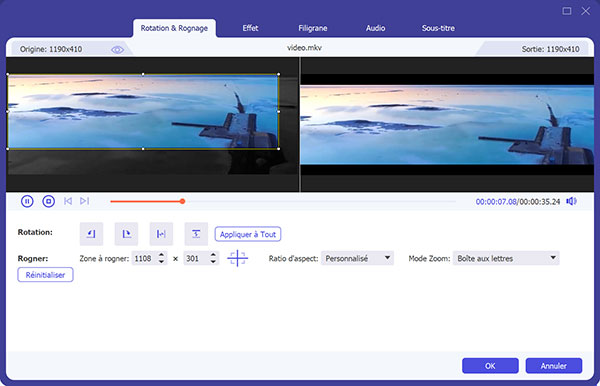 Éditer le fichier vidéo MKV
Éditer le fichier vidéo MKV
Étape 3 Définir le dossier de sortie et le format de sortie
Cliquez sur l'icône en forme de triangle à côté de « Convertir tout en » dans le coin supérieur et sélectionnez MP4 comme format de sortie depuis la liste déroulante.
Cliquez sur l'icône en forme de triangle à côté de « Enregistrer » au bas de gauche, vous pouvez définir le fichier de sortie.
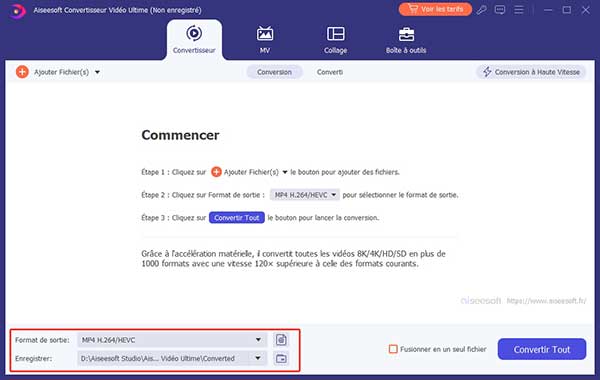 Définir le dossier de sortie et le format de sortie
Définir le dossier de sortie et le format de sortie
Étape 4 Convertir MKV en fichier pris en charge par PS4
Cliquez sur le bouton « Convertir Tout » sur l'interface principale pour démarrer la conversion MKV en MP4. Puis, le fichier en format pris en charge par PS4 sera enregistré automatiquement sur votre ordinateur.
Méthode 2. Convertir MKV en format pris en charge par PS4 en ligne
Aiseesoft Convertisseur Vidéo Gratuit est un outil gratuit de conversion en ligne qui prend en charge les fichiers vidéo/audio, les documents, les archives, etc. Ici, nous vous montrons comment convertir MKV en format pris en charge par PS4 en ligne avec ce convertisseur.
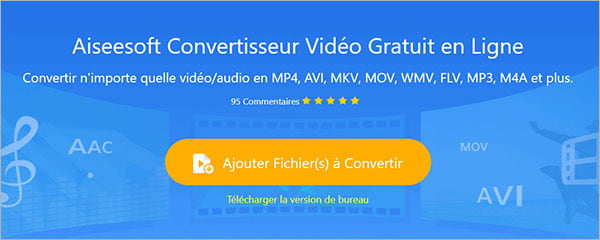 Aiseesoft Convertisseur Vidéo Gratuit
Aiseesoft Convertisseur Vidéo Gratuit
Étape 1 Ajouter le fichier MKV en ligne
Cliquez sur « Ajouter Fichier(s) à Convertir » pour télécharger Aiseesoft Launcher, puis ajoutez le fichier MKV à convertir en ligne par cliquer sur le même bouton. Ensuite, vous pouvez trouver le fichier dans la liste sur l'interface.
Étape 2 Convertir MKV en format pris en charge par PS4 en ligne
Assurez que MP4 est le format de sortie, et puis, cliquez sur le bouton « Convert » pour convertir le format MKV en MP4. Enfin, définissez le dossier de sortie pour enregistrer le fichier vidéo MP4 sur votre ordinateur.
FAQs sur la lecture des fichiers MKV sur PS4
Question 1. Quelle sont les exigences des fichiers MKV pris en charge par PS4 ?
La PS4 supporte les fichiers MKV qui répondent aux conditions suivantes :
Vidéo : H.264/MPEG-4 AVC High Profile Level 4.2
Audio : MP3, AAC LC, AC-3 (Dolby Digital)
Question 2. Quels formats vidéo/audio la PS4 prend-elle en charge ?
Les formats vidéo pris en charge par PS4 : mkv, avi, mp4, mpeg-2 ts.
Les formats audio pris en charge par PS4 : mp3, aac.
Les formats de photo pris en charge par PS4 : jpg, bmp, png.
Conclusion
Après avoir lu cet article, vous avez appris comment lire les fichiers MKV directement sur PS4 et comment convertir MKV en format pris en charge par PS4 avec Aiseesoft Convertisseur Vidéo Ultime et en ligne.
Nous espérons que les informations peuvent vous offrir l'aide, si vous avez certaines questions, veuillez laisser vos commentaires ci-dessous !
Que pensez-vous de cet article ?
Note : 4,6 / 5 (basé sur 71 votes)
 Rejoignez la discussion et partagez votre voix ici
Rejoignez la discussion et partagez votre voix ici




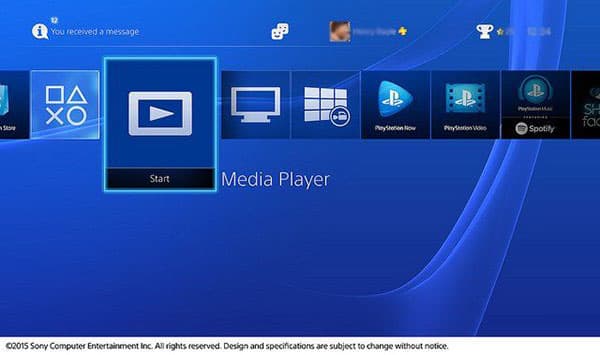

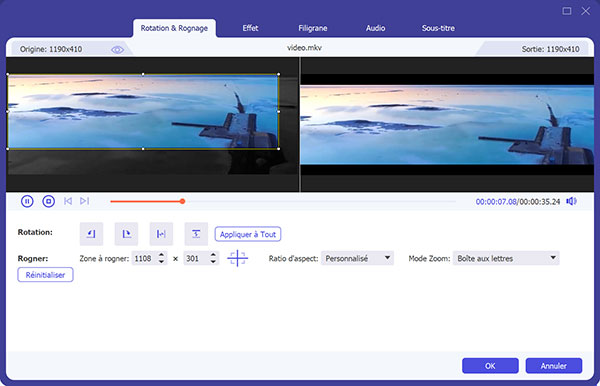
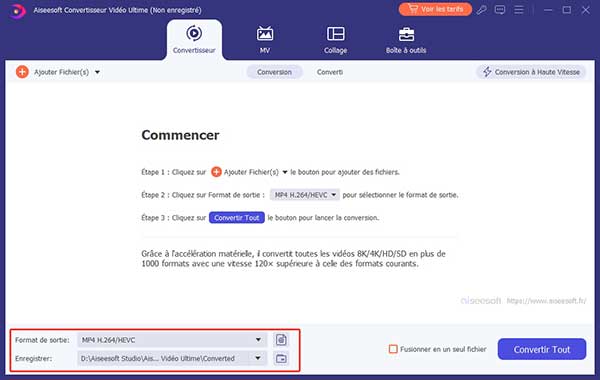
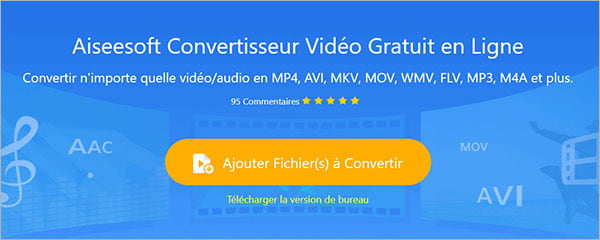
 Lire un DVD sur PS4
Lire un DVD sur PS4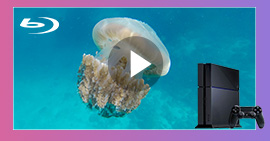 Lecteur Blu-ray PS4
Lecteur Blu-ray PS4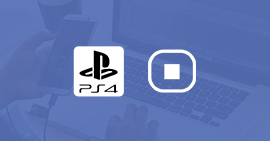 Enregistrer une vidéo sur PS4
Enregistrer une vidéo sur PS4
